Sve više korisnika koji su ranije koristili sedmi i osmi verzije Windowsa na njihovim računarima, odlučite se nadograditi na desetu modifikaciju, ali postojeći sistem nije moguće nadograditi na Windows 10. Često se suočavaju s vrlo neugodnom situacijom kada se proces ili uopće ne pokrene, ili se u određenoj fazi izvršenja (na primjer, nakon dostizanja 25%) izdaje greška s porukom da se Windows 10 Ne može pokrenuti na ovom računaru.
Kao dodatni opis, navodi se da nije moguće ažurirati particiju rezervisano od strane sistema. Najtužnija stvar je da nema ponovnog pokretanja pomoći za instalaciju. Pokušajmo se zajedno riješiti ove greške i pogledajte kako riješiti tako neprijatan problem najjednostavnijim metodama. Odmah želim da upozorim sve korisnike bez izuzetka da će morati da zasuču rukave, kako kažu, jer će morati da rade sa sistemskim alatima – odeljkom za upravljanje diskom i komandnom linijom, koji a mnogi ljudi ne vole. Jao, ne postoji drugo rješenje.
Greška "Nije moguće ažurirati particiju rezervisano od strane sistema": u čemu je problem?
Ako neko ne zna, s takozvanom čistom instalacijom bilo kojeg od najnovijih OS-a, sistem samostalno zadržava određenu količinu prostora na disku za vlastite potrebe u slučaju vanrednih situacija. U "sedam" je oko 100 MB, a u "osam" - 350 MB. Upravo sa ovim odjeljkom nastaju problemi. Ne zna se sa sigurnošću da li mu instalater ne može pristupiti ili nešto nije u redu sa postojećim OS-om. Ali u ovoj situaciji izvještava instalater, to je to ne mogu ažurirati particiju koju rezerviše sistem.
Radnje sa uslužnim programom za upravljanje diskom
Sama particija, rezervisana od strane operativnog sistema, , je skriven i nema dodijeljena slova za identifikaciju u" Exploreru " ili u bilo kojem drugom upravitelju datoteka. Odnosno, nemoguće ga je vidjeti bez korištenja specijalizovanih alata koji vam omogućavaju upravljanje particijama diska. Dakle, prvo morate to učiniti vidljivim. Softverski proizvodi treće strane se ne mogu koristiti. Da biste izvršili potrebne operacije, možete to učiniti sa vlastitim Windows alatima.
Prvo pozovite aplet za upravljanje diskom pisanjem kombinacije diskmgmt msc u konzoli "Run" ..

Sada izaberite rezervisanu particiju, a zatim preko RMB menija idite na stavku da promenite slovo diska, zatim kliknite na dugme "Dodaj" i izaberite nezauzeto slovo sa liste (po mogućnosti negde na kraju abecede, na primer, "Y"), a zatim sačuvajte instalirane opcije.
Radnje u komandnoj konzoli
U sljedećem koraku morate pokrenuti komandnu konzolu (cmd) kao administrator.

U njemu prvo morate postaviti naredbu za izvršenje preuzimanje / f . / r / D y i pričekajte da sistem završi obradu Vašeg zahtjeva. Kada su sve operacije završene, napišite još tri komande uzastopno:
- icacls . / administratori grantova:F / t;
- attrib-h-s-r bootmgr;
- chkdsk Y: / F / X / sdcleanup / L: 5000, gdje je Y prethodno navedeno slovo u odjeljku.

Ponovo pričekajte da se obrada zahtjeva završi, a zatim samo zatvorite komandnu konzolu.
Završavanje radnji sa folderom za preuzimanje i slovom odjeljka
Sada idite na" Explorer " (kombinacija brzi poziv – pobjeda + E), uključite prikaz skrivenih objekata u meniju pogled i idite na odjeljak koji će se pojaviti, koji će biti označen slovom dodijeljenim u apletu za upravljanje diskom.

Ovdje postoji direktorij za pokretanje. Morate izbrisati apsolutno sve sa njega, ostavljajući samo direktorije en-US I ru-RU.
Napomena: za potpuno uklanjanje tako je najbolje za korištenje kombinacije Shift + Del, umjesto da prethodno stavite sve objekte u "smeće" .
, sada koristite prečicu na tastaturi koja vam odgovara za ponovno pokretanje ili ponovno pokretanje koristeći standardni metod iz menija Start. Nakon toga možete ponoviti nadogradnju sistema kada krećete sa prenosivog medija sa distribucijom. U teoriji, Windows 10 će biti instaliran u normalnom režimu, a poruka da nije moguće ažurirati particiju rezervisanu od strane sistema više se neće pojavljivati.
Kao poslednji korak, kada je novi OS spreman za upotrebu, ponovo pozovite particiju za upravljanje diskom i izbrišite slovo dodeljeno rezervnoj particiji koristeći isti metod koji je opisan na samom početku ( postoji posebno dugme za brisanje slova u prozoru sa opcijama).
Dodatna rješenja
Bolje je ne obraćati pažnju na rješenja koja se nude na internetu u vezi s oslobađanjem prostora na sistemskoj particiji ili onemogućavanjem svih vrsta kriptografskih sistemskih usluga, jer ionako neće dati nikakav efikasan efekat! Ali ako se problem pojavi prilikom pokušaja instaliranja ažuriranja za samu "desetku", možete deaktivirati antivirus, preimenovati direktorij SoftwareDistribution dodavanjem starog u njegovo ime kroz tačku, osloboditi prostor na disku" C " čišćenjem ili brisanjem nepotrebnih programa i velikih datoteka, smanjiti nivo kontrole korisničkih računa UAC itd. .

Kao krajnje sredstvo, možete izvršiti skup naredbi predstavljenih gore na komandnoj liniji, zatim ponovo pokrenuti sistem i postaviti ručnu pretragu ažuriranja s njihovom daljnjom instalacijom.
 Opcije oporavka sistema: kako koristiti ove parametre za vraćanje zdravlja windowsa?
Opcije oporavka sistema: kako koristiti ove parametre za vraćanje zdravlja windowsa? Kako ukloniti operativni sistem sa računara: upute korak po korak
Kako ukloniti operativni sistem sa računara: upute korak po korak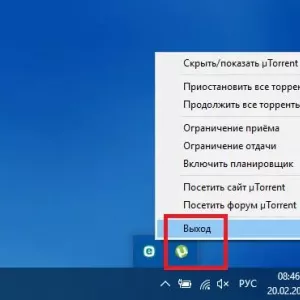 Kako se obratiti administratoru sistema u windows 7 i novijim i šta učiniti ako nema prava za obavljanje određenih radnji?
Kako se obratiti administratoru sistema u windows 7 i novijim i šta učiniti ako nema prava za obavljanje određenih radnji? Battleyeee initializacija nije uspjela greška: kako popraviti lop za nekoliko najjednostavnijih metoda?
Battleyeee initializacija nije uspjela greška: kako popraviti lop za nekoliko najjednostavnijih metoda? Kako instalirati windows 7 nakon windows 10: procedura, neophodni programi i stručni savjeti
Kako instalirati windows 7 nakon windows 10: procedura, neophodni programi i stručni savjeti Optimizacija sistema: prilagođavanje vizuelnih efekata u windows 7
Optimizacija sistema: prilagođavanje vizuelnih efekata u windows 7 Greška prilikom instaliranja windows 10: kodovi grešaka, uzroci pojave, načini za rješavanje problema
Greška prilikom instaliranja windows 10: kodovi grešaka, uzroci pojave, načini za rješavanje problema Kako ažurirati mrežne drajvere na windows 7: opis, instalacija, procedura konfiguracije
Kako ažurirati mrežne drajvere na windows 7: opis, instalacija, procedura konfiguracije Neuspjeh prilikom kopiranja datoteka za preuzimanje: uzroci, metode rješavanja problema i stručnih savjeta
Neuspjeh prilikom kopiranja datoteka za preuzimanje: uzroci, metode rješavanja problema i stručnih savjeta